温馨提示:这篇文章已超过410天没有更新,请注意相关的内容是否还可用!
阿里云OSS提供小程序文件直传功能,支持微信小程序、H5及PC端web使用。该功能允许用户直接上传文件至阿里云OSS存储,简化了文件存储流程。这一服务适用于各种场景,如图片、视频等文件的存储和分享。它提供了便捷的文件管理,提高了文件传输效率和存储安全性。无论是小程序开发者还是普通用户,都能通过该功能轻松实现文件上传和存储。
支持微信小程序、H5、PC端web使用,整套文件进行封装统一使用
开发背景:做类似发布朋友圈的功能需求,由于后端对发布功能只提供一个接口,文字、状态、文件上传统一一个接口上传,且对文件上传方面做的接口存在诸多问题(人已经整麻了),包括各种数据结构的转换迎合后端,为节省时间和甩锅,被迫从客户端直传阿里云服务器,绕开服务端进行文件上传等操作,中间base64处理、加密策略,计算签名等处理都在前端完成。
优点:减少服务器压力
缺点:客户端目前不能直接预览文件,还需进一步在客户端处理(还在研究中)
具体做法见官方文档:如何在微信小程序环境下将文件上传到OSS_对象存储-阿里云帮助中心
一.文件解释

二.配置文件代码
config.js
let fileHost = "https://xxxxxx.oss-cn-beijing.aliyuncs.com"; //阿里云OSS的文件根域名
let config = {
//aliyun OSS config
uploadImageUrl: `${fileHost}`, //默认存在根目录,可根据需求改
AccessKeySecret: 'xxxxxxxx', // 这里的配置找运维或者阿里云OSS的管理者要对应的账号和密钥就可以了
OSSAccessKeyId: 'xxxxxxxx', // 这里的配置找运维或者阿里云OSS的管理者要对应的账号和密钥就可以了
timeout: 87600 //这个是上传文件时Policy的失效时间
};
module.exports = config
const Base64 = {
// private property
_keyStr: "ABCDEFGHIJKLMNOPQRSTUVWXYZabcdefghijklmnopqrstuvwxyz0123456789+/=",
// public method for encoding
encode: function (input) {
var output = "";
var chr1, chr2, chr3, enc1, enc2, enc3, enc4;
var i = 0;
input = Base64._utf8_encode(input);
while (i > 2;
enc2 = ((chr1 & 3) > 4);
enc3 = ((chr2 & 15) > 6);
enc4 = chr3 & 63;
if (isNaN(chr2)) {
enc3 = enc4 = 64;
} else if (isNaN(chr3)) {
enc4 = 64;
}
output = output +
this._keyStr.charAt(enc1) + this._keyStr.charAt(enc2) +
this._keyStr.charAt(enc3) + this._keyStr.charAt(enc4);
}
return output;
},
// public method for decoding
decode: function (input) {
var output = "";
var chr1, chr2, chr3;
var enc1, enc2, enc3, enc4;
var i = 0;
input = input.replace(/[^A-Za-z0-9\+\/\=]/g, "");
while (i 4);
chr2 = ((enc2 & 15) > 2);
chr3 = ((enc3 & 3) 127) && (c > 6) | 192);
utftext += String.fromCharCode((c & 63) | 128);
} else {
utftext += String.fromCharCode((c >> 12) | 224);
utftext += String.fromCharCode(((c >> 6) & 63) | 128);
utftext += String.fromCharCode((c & 63) | 128);
}
}
return utftext;
},
// private method for UTF-8 decoding
_utf8_decode: function (utftext) {
var string = "";
var i = 0;
var c = c1 = c2 = 0;
while (i 191) && (c b);
},
// Swap big-endian to little-endian and vice versa
endian: function (n) {
// If number given, swap endian
if (n.constructor == Number) {
return util.rotl(n, 8) & 0x00FF00FF |
util.rotl(n, 24) & 0xFF00FF00;
}
// Else, assume array and swap all items
for (var i = 0; i 0; n--)
bytes.push(Math.floor(Math.random() * 256));
return bytes;
},
// Convert a string to a byte array
stringToBytes: function (str) {
var bytes = [];
for (var i = 0; i >> 5] |= str.charCodeAt(c) >> 5] |= bytes[i] >> 5] >>> (24 - b % 32)) & 0xFF);
return bytes;
},
// Convert a byte array to a hex string
bytesToHex: function (bytes) {
var hex = [];
for (var i = 0; i >> 4).toString(16));
hex.push((bytes[i] & 0xF).toString(16));
}
return hex.join("");
},
// Convert a hex string to a byte array
hexToBytes: function (hex) {
var bytes = [];
for (var c = 0; c >> 2));
overflow = (bytes[i] & 0x3) >> 4)));
overflow = (bytes[i] & 0xF) >> 6)));
base64.push(base64map.charAt(bytes[i] & 0x3F));
overflow = -1;
}
}
// Encode overflow bits, if there are any
if (overflow != undefined && overflow != -1)
base64.push(base64map.charAt(overflow));
// Add padding
while (base64.length % 4 != 0) base64.push("=");
return base64.join("");
},
// Convert a base-64 string to a byte array
base64ToBytes: function (base64) {
// Use browser-native function if it exists
if (typeof atob == "function") return util.stringToBytes(atob(base64));
// Remove non-base-64 characters
base64 = base64.replace(/[^A-Z0-9+\/]/ig, "");
var bytes = [];
for (var i = 0; i > 4));
break;
case 2:
bytes.push(((base64map.indexOf(base64.charAt(i - 1)) & 0xF) >> 2));
break;
case 3:
bytes.push(((base64map.indexOf(base64.charAt(i - 1)) & 0x3) hasher._blocksize * 4 ?
hasher(key, { asBytes: true }) :
util.stringToBytes(key);
// XOR keys with pad constants
var okey = key,
ikey = key.slice(0);
for (var i = 0; i
sha1.js
const Crypto = require('./crypto.js');
(function(){
// Shortcut
var util = Crypto.util;
// Public API
var SHA1 = Crypto.SHA1 = function (message, options) {
var digestbytes = util.wordsToBytes(SHA1._sha1(message));
return options && options.asBytes ? digestbytes :
options && options.asString ? util.bytesToString(digestbytes) :
util.bytesToHex(digestbytes);
};
// The core
SHA1._sha1 = function (message) {
var m = util.stringToWords(message),
l = message.length * 8,
w = [],
H0 = 1732584193,
H1 = -271733879,
H2 = -1732584194,
H3 = 271733878,
H4 = -1009589776;
// Padding
m[l >> 5] |= 0x80 >> 9) > 31);
}
var t = ((H0 >> 27)) + H4 + (w[j] >>> 0) + (
j > 2);
H1 = H0;
H0 = t;
}
H0 += a;
H1 += b;
H2 += c;
H3 += d;
H4 += e;
}
return [H0, H1, H2, H3, H4];
};
// Package private blocksize
SHA1._blocksize = 16;
})();
module.exports = Crypto; readme.md
# 上传文件到阿里云
## 说明
> 开发框架是uniapp,项目实战,打包到微信小程序及H5都是可以正常上传的。
## 配置说明
> 只需要在config.js中,添加相关的配置就可以使用了。
## 上传阿里云的文件目录地址
> 可按环境区分,也可以写死,根据自己项目需求配置。batchUploadAliyun.js中集成了单个文件上传及多个文件上传的方法封装。
## 上传文件的入参示例
> {"type": 1, "tempFilePath": "xxx.png", "":""},type是根据自己业务定义的文件类型。如不需要可删除该参数;
## 出参示例
> 由于上传阿里云OSS只返回成功或者失败状态,所以代码中,在成功后,手动拼接了完整的url返回出来。{"type":1, "tempFilePath": "xxx.png", "url":"手动拼接的完整url"}
## 疑问解答
> 如有疑问或不理解的地方,可私信我,共同探讨。 三.核心代码
1.h5、pc端代码
const uploadAliOss = require('./uploadAliyun.js');
let env = process.env.NODE_ENV;
const dirObj = { 1: env + '/img/', 2: env + '/video/' };
// 批量上传文件到阿里云oss;
export function batchUploadAliyun(arr){
return new Promise(async (resolve, reject) => {
let result = [];
for( let i=0; i {
result.push(res);
});
}
resolve(result);
}).catch(err => { reject(err) });
}
// 上传单个文件到阿里云oss;
export function uploadfileAliyun(fileInfo){
return new Promise((resolve, reject) => {
const type = fileInfo['type'];
let filePath = fileInfo['tempFilePath'];
uploadAliOss({
filePath: filePath,
dir: dirObj[type],
success: function (res) {
let result = {};
Object.keys(fileInfo).forEach(it => {
if(it !== 'path' && it !== 'tempFilePath'){
result[it] = fileInfo[it];
}
});
result['url'] = res;
resolve(result);
},
fail: function (err) {
reject(err);
}
})
}).catch(err => { reject(err) });
} 2.微信小程序
const env = require('./config.js');
const Base64 = require('./Base64.js');
require('./hmac.js');
require('./sha1.js');
const Crypto = require('./crypto.js');
const uploadFile = function (params) {
if (!params.filePath) {
uni.showModal({ title: '文件错误', content: '请重试', showCancel: false });
uni.hideLoading();
return false;
}
const aliyunFileKey = params.dir;
const aliyunServerURL = env.uploadImageUrl;
const accessid = env.OSSAccessKeyId;
const policyBase64 = getPolicyBase64();
const signature = getSignature(policyBase64);
uni.uploadFile({
url: aliyunServerURL,
filePath: params.filePath,
name: 'file',
formData: {
'key': aliyunFileKey,
'policy': policyBase64,
'OSSAccessKeyId': accessid,
'signature': signature,
'success_action_status': '200'
},
success: function (res) {
console.log('成功回调',res);
if (res.statusCode != 200) {
if(params.fail){
params.fail(res)
}
return;
}
if(params.success){
let result = aliyunServerURL + '/' + aliyunFileKey;
params.success(result);
}
},
fail: function (err) {
err.wxaddinfo = aliyunServerURL;
if (params.fail) {
params.fail(err)
}
}
})
}
const getPolicyBase64 = function () {
let date = new Date();
date.setHours(date.getHours() + env.timeout);
let srcT = date.toISOString();
const policyText = {
"expiration": srcT, //设置该Policy的失效时间
"conditions": [
["content-length-range", 0, 30 * 1024 * 1024] // 设置上传文件的大小限制,30mb
]
};
const policyBase64 = Base64.encode(JSON.stringify(policyText));
return policyBase64;
}
const getSignature = function (policyBase64) {
const accesskey = env.AccessKeySecret;
const bytes = Crypto.HMAC(Crypto.SHA1, policyBase64, accesskey, {
asBytes: true
});
const signature = Crypto.util.bytesToBase64(bytes);
return signature;
}
module.exports = uploadFile; 四.小程序实战运用
仿上述小程序代码,根据实际要求封装
注意:微信小程序配置域名白名单,需要在微信开发者配置(官网),以实现微信小程序和OSS Bucket之间的正常通信。
1.小程序上传至阿里云服务器必传参数
参数 | 是否必选 | 说明 |
host | 是 | 填写Bucket的访问域名,例如https://examplebucket.oss-cn-zhangjiakou.aliyuncs.com。如果您的Bucket已绑定自定义域名,建议填写您的自定义域名。 |
signature | 是 | 填写步骤3 中获取到的signature信息。 |
ossAccessKeyId | 是 | 填写您的AccessKey ID。如果您是通过STS获取的临时用户,则填写临时用户的AccessKey ID。 |
policy | 是 | 填写步骤3 中获取到的policy信息。 |
key | 是 | 设置文件上传至OSS后的文件路径。例如,您需要将myphoto.jpg上传至test文件夹下,则填写test/myphoto.jpg。 |
securityToken | 是 | 如果使用STS认证,则填写步骤3 中使用客户端签名获取到的SecurityToken。 |
filePath | 是 | 填写待上传文件的本地完整路径,例如D:\example.txt。 |
2.效果图

2.代码块
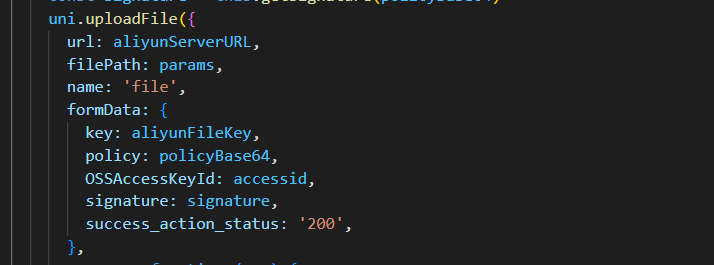
+
import env from '../../utils/OssUpload/config.js'
import Base64 from '../../utils/OssUpload/Base64.js'
import Crypto from '../../utils/OssUpload/crypto.js'
require('../../utils/OssUpload/hmac.js')
require('../../utils/OssUpload/sha1.js')
export default {
data() {
return {
arrImg: [],
imgUrl: '',
imgUrlObj: [],
}
},
methods: {
// About Change Avatar of users
// 1.换头像的途径菜单 wx.showActionSheet,选择菜单
// 调用wx.showActionSheet,作选择菜单
changeAvatarSheet() {
var that = this
wx.showActionSheet({
itemList: ['从相册中选择', '拍照'],
itemColor: '',
success: function (res) {
console.log('res', res)
if (!res.cancel) {
if (res.tapIndex == 0) {
// 调用函数
that.chooseWxImageShop('album')
} else if (res.tapIndex == 1) {
//手机拍照
// console.log(res.tapIndex);
// 调用函数
that.chooseWxImageShop('camera')
}
}
},
})
},
// 2.wx.chooseImage
// 3.上传头像到数据库 wx.uploadFile
chooseWxImageShop: function (type) {
// console.log('1111', uploadfileAliyun)
wx.chooseMedia({
count: 4,
sizeType: ['original', 'compressed'],
sourceType: [type],
success: (res) => {
console.log('params', res)
const params = res.tempFiles[0].tempFilePath
if (!params) {
uni.showModal({
title: '文件错误',
content: '请重试',
showCancel: false,
})
uni.hideLoading()
return false
}
//获取年月日
const date = new Date()
const year = date.getFullYear()
const month =
date.getMonth() + 1 ', res)
if (res.statusCode != 200) {
if (params.fail) {
params.fail(res)
}
return
}
wx.showToast({
title: '添加图片成功',
})
// if (params.success) {
// let result = aliyunServerURL + '/' + aliyunFileKey
// params.success('成功回调-拼接路径', result)
// }
//文件名做个保存,后端需要根据这个文件名来获取图片
// console.log('sdkUrl',sdkUrl);
// console.log('this.Url', this.Url)
},
fail: function (err) {
console.log('err-->', err)
err.wxaddinfo = aliyunServerURL
if (params.fail) {
params.fail(err)
}
wx.showToast({
title: '添加图片失败',
})
},
})
// const imgUrlObj= {
// id: 0,
// src: aliyunFileKey
// }
this.arrImg.push(aliyunFileKey)
//用map创建一个对象,然后把对象循环遍历放入数组中,且有唯一的id
this.imgUrlObj = this.arrImg.map((item, index) => {
return {
id: index,
src: aliyunFileKey,
}
})
console.log('imgUrlObj', this.imgUrlObj);
// this.arrImg.push(imgUrlObj)
return this.$emit('changeUrl', this.imgUrlObj)
},
})
},
//上传到阿里云
// 上传单个文件到阿里云oss;
getPolicyBase64: function () {
let date = new Date()
date.setHours(date.getHours() + env.timeout)
let srcT = date.toISOString()
const policyText = {
expiration: srcT, //设置该Policy的失效时间
conditions: [
['content-length-range', 0, 30 * 1024 * 1024], // 设置上传文件的大小限制,30mb
],
}
const policyBase64 = Base64.encode(JSON.stringify(policyText))
return policyBase64
},
getSignature: function (policyBase64) {
const accesskey = env.AccessKeySecret
const bytes = Crypto.HMAC(Crypto.SHA1, policyBase64, accesskey, {
asBytes: true,
})
const signature = Crypto.util.bytesToBase64(bytes)
return signature
},
},
}
.avatar {
width: 100rpx;
height: 100rpx;
line-height: 100rpx;
text-align: center;
// border-radius: 50%;
overflow: hidden;
border: 1px solid #625f5f;
img {
width: 100%;
height: 100%;
}
}






还没有评论,来说两句吧...